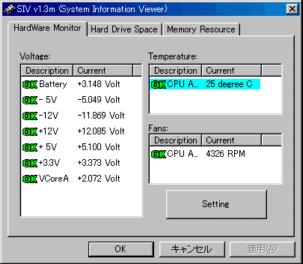
GIGABYTE System Information Viewer の画面
1998年12月第2週 PentiumII 400MHz導入顛末記
最近、PentiumII 266MHz (以下、PII 266)でもいらいらすることが多くなりました。
PCは主にプログラムを作成したり、ワープロとして使ったり、グラフィックデータを加工したり、ゲームをしたりといった目的で使っていますが、特に
CPU
を酷使するグラフィックデータの加工は1分近く待たされることも少なくありません。また、最近のゲームでは
CPU パワーを思いっきり要求するものも多く、PII 266
ではやや役不足です。
思い切って CPU のアップグレードをする事にしました。
CPU のクロック数を決める
とはいえ、先立つものはお金。
ちなみに、PII の価格は 450MHz が6万円中盤、400MHzでは4万円台前〜中盤、350MHz
なら2万円台中盤で、クロックが 50MHz
上がるごとに2万円ほど高くなります。 手頃感からいえば、350MHz
がコストパフォーマンスも良く捨てがたいものはありますが、ここは
266MHz
からのアップグレード。どうせならパフォーマンスが上がったところが体感できる程度の性能は欲しいところです。妥協点として、400MHz
にアップグレードすることにしました。
CPU のアップグレードといっても、CPU
だけ買い換えれば良いわけではありません。
現在使用しているマザーボードは GIGABYTE 社製 GA686KX
です。チップセットは Intel 440FX で、元々 PentiumPro
用に開発されたもので、かなり旧式です。ベースクロックは
66MHz のため、PII 333 までしか対応できません。
これに対し、PII 400 はベースクロック 100MHz を前提とした
CPU で、それにあわせてメモリも 100MHz
で動作することを要求されます。
つまり、CPU
をアップグレードするためには、マザーボードとメモリもアップグレードする必要があります。
マザーボードを選ぶ
マザーボードを選ぶにあたって、まずチップセットを選択する必要があります。
PII Slot1 用のチップセットには、Intel 純正の 440BX と、VIA
社の互換チップセットがあります。
一般的には Intel
純正チップセットの方が安定しており高価、互換チップセットの方が高性能で低価格という傾向にあります。安定性という面では、互換チップセットでは
AGP 周りのトラブルが多いようです。ここは無難に 440BX
を選びました。
あとは、BIOS、メモリスロットの数、PCI バスの数ですが、BIOS
は使い慣れた Aword
製、メモリスロットは拡張性を考え4本、PCI
バスも拡張性を考えて最低5本は欲しいところです。
ここまで決まると、マザーボードはかなり絞られてきます。ほとんどのマザーボードではメモリスロットは3本しかありません。
なんといっても、筆頭は AsusTek 社製 P2BF。マザーボードの老舗メーカーで、PCメーカーでも多く採用されており、安定性は折り紙付き。
あとは、今使用している GIGABYTE 社の GA6BXE
あたりでしょうか。
価格面では、P2BF が2万円前後、GA6BXE
が1万6千円程度と、価格差が4千円ほどあります。
また、P2BF は FDD
コネクタがマザーボード左側に配置され、私の使用しているフルタワーケースでは
FDD
ケーブルを長いものに交換しないと届かないという問題もあります。
こうしたことから、今回は GIGABYTE 社 GA6BXE
を選択しました。
メモリの容量
現在、メモリは 32MB SIMM×4、16MB SIMM×2
で、合計160MB を使用しています。
実際、グラフィックデータの加工時はメモリを湯水のように使用するので、メモリは多くても多すぎることはありません。
アップグレードでメモリ容量を減らしては意味がありませんから、128MB
DIMM (PC/100 CAL2)を2枚で構成し、将来的に 512MB
まで拡張できる余地を残しておきます。
組み込み
パーツを選定し購入したら、後は組み込むだけですが、マザーボード交換を行うため、作業はほとんど新しくマシンを組み上げるのとあまり変わりません。逆に、古いマザーボードをはずさなければいけないので、かえって手間はかかります。
ケーブル類をすべて抜いて、カード類をはずし、最後にマザーボードを取り出します。
そして、新しいマザーボードに CPU
とメモリを取り付けてから、ケースに取り付け、カードを追加し、ケーブル周りを配線し直します。
一通りの作業が終わるまでに約1時間。
本当は、ビデオカードだけとりつけて動作確認する方が問題が出た場合の対応は簡単なのですが、なにぶん横着者なので、一気に組み立ててしまいました。
Windows98 の再インストール?
ここで OS
の再インストールは必要なのか、疑問になるところです。
WindowsNT のように PnP 対応でない OS の場合は、OS
の起動すらできない状態になると思われるので、再インストールは必須ですが、Windows95/98
のように PnP 対応 OS であれば、AGP
などのチップセット周りのデバイスや、BIOS
などの自動認識して、再インストールなしで起動可能なはずです。
早速、電源を入れて立ち上げてみます。
Windows98
の起動プロセスで新しいデバイスを見つけた旨のメッセージが表示され、Windows98
の
インストールメディアのディレクトリを要求します。どうやら、うまくいったようです。
起動し終わった時点で、システムのプロパティをみると、新しいマザーボードのチップセットが認識され、ドライバが新しくなっていました。
Windows95/98 の PnP 機能は Plug and Pray(差し込んで祈れ)だと酷評されますが、旧式な機器を繋いでいたり、よほどおかしな構成でない限りはほとんど動いているというのが正直な感想です。
EPSON PM770C は動作するか?
11月に購入して USB
接続に失敗した EPSON PM770C ですが、USB
との相性の問題か、あるいは PM770C
側の問題かがはっきりすることになりました。
なんといっても、チップセットは 440BX。これで動かなきゃ、プリンタ側に問題があると思って間違いない。
早速、USB で PC と接続してみました。
ケーブルを接続したとたん、新しいデバイスを見つけた旨の表示。
指示に従い、CD-ROM
からドライバをインストールし、ドライバのインストールは無事終了。前回もここまでは問題なかったんですよね。
さて、プリンタのプロパティを開いて、テスト印刷です。
例によって、静かに印刷されていきます。前回の USB
接続では、通信エラーが発生して印刷結果がぐしゃぐしゃになってしまったのですが、今回は特に問題はないようです。
試しに、サイズの大きなグラフィックデータを印刷してみましたが、印刷は正常に終了しました。
結局、問題は PM770C と USB
デバイスの相性だったようです。
|
|
|
GIGABYTE System Information Viewer の画面 |
監視ツール
さて、最近のマザーボードには、CP
の監視機能を持ったものがあり、今回購入した GA6BXE
も例外ではありません。
今まで使用していた GA686KX でも、CPU
に温度センサーがついており、CPU
の温度が高くなると警告音(これがかなりうるさい)が鳴るようになっていました。
GA6BXE ではさらにそれが進化し、Windows95/98 上から CPU
の温度が監視できるようになっています。
監視できるのは CPU の温度だけではなく、電源電圧や CPU
クーラーの回転数まで様々です。
そういえば、PII 350 から CPU コア電圧が下がって発熱が押さえられるようになったという話ですが、実際に CPU の温度も 30〜40℃程度に抑えられているようです。
パフォーマンス
CPU
を交換して、もっとも気になるのがパフォーマンスですが...。不覚にも、PII
266
でのパフォーマンスを計測していなかったので、具体的な値で説明できません。
でも、フォトレタッチソフトでのフィルタの処理時間がかなり短くなり、フライトシミュレータの描画レートが上がったところから、コストに見合うだけの投資だったと思います。
今回のアップグレードで、PII 266 と 160MB
のメモリ、そしてマザーボードが残りました。
これを元にパーツを買い足して、もう一台マシンを組もうかと考えてます。最近流行の
Linux
あたりを使えば、十分第一線で働けるマシンになるはずです。
今週はこれまで。